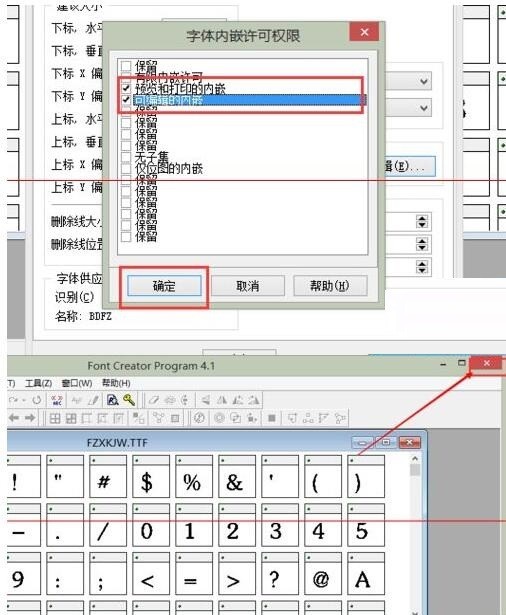php小编百草今天为大家介绍一种解决ppt中嵌入字体受限的处理方法。在制作ppt时,有时候会遇到嵌入字体受限的情况,导致字体无法正确显示。针对这个问题,我们可以采取一些操作方法来解决,让ppt中的字体显示更加准确和美观。接下来,我们将详细介绍如何处理ppt中嵌入字体受限的情况,让大家轻松应对这一困扰。
1、打开PowerPoint,编辑PPT文档。
成品ppt在线生成,百种模板可供选择☜☜☜☜☜点击使用;
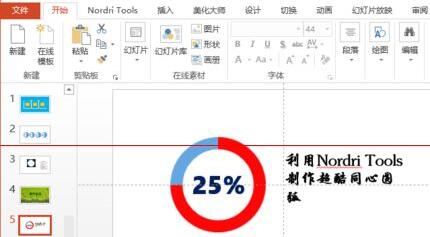
2、找到不能内嵌的字体,选中文本框,单击右键—剪贴/复制。
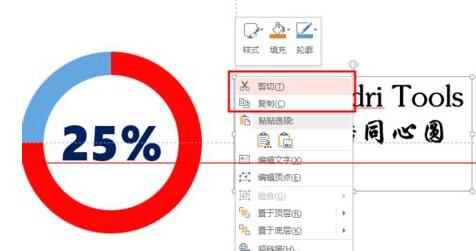
3、在幻灯片空白处单击鼠标右键,选择【粘贴】—粘贴为图片。
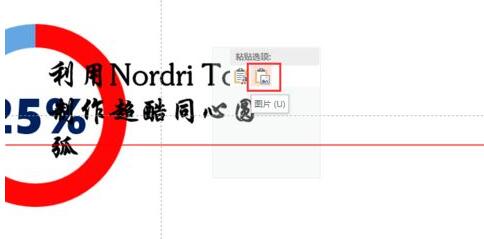
4、这样以图片的方式保存字体简单方便,但却不能再对字体进行修改。

方法二:软件font creator program
1、在网上下载个font creator program软件,解压文件,选择【FCP.EXE】文件安装
2、打开安装好的软件,在窗口菜单栏中点击【文件】—打开—已安装字体,选择PPT中不能内嵌的字体,单击【确定】。
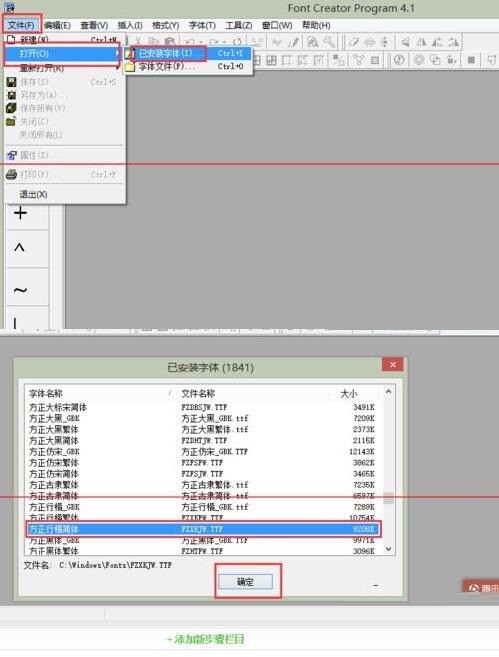
3、选择菜单栏的【格式】—设置—常规—许可权限—编辑。

4、这时 会出现如下对话框,勾选上【预览和可打印的内嵌】和【可编辑的内嵌】—确定。然后关闭软件即可